文章詳情頁
Win10分區C盤太大怎么辦?分區助手縮小C盤空間的方法
瀏覽:2日期:2022-09-13 09:41:23
很多Win10系統用戶在給電腦分區的時候,因為考慮到C盤空間經常出現不夠用的情況,所以就給C盤分配了很大的空間,但這就導致了其它分區的空間變得非常緊張。那么,Win10分區C盤太大怎么辦呢?很簡單,使用分區助手縮小C盤空間即可。
方法步驟
1、運行分區助手,C盤此時的容量顯示為大約223GB,選中C盤之后,點擊“調整/移動分區”選項;
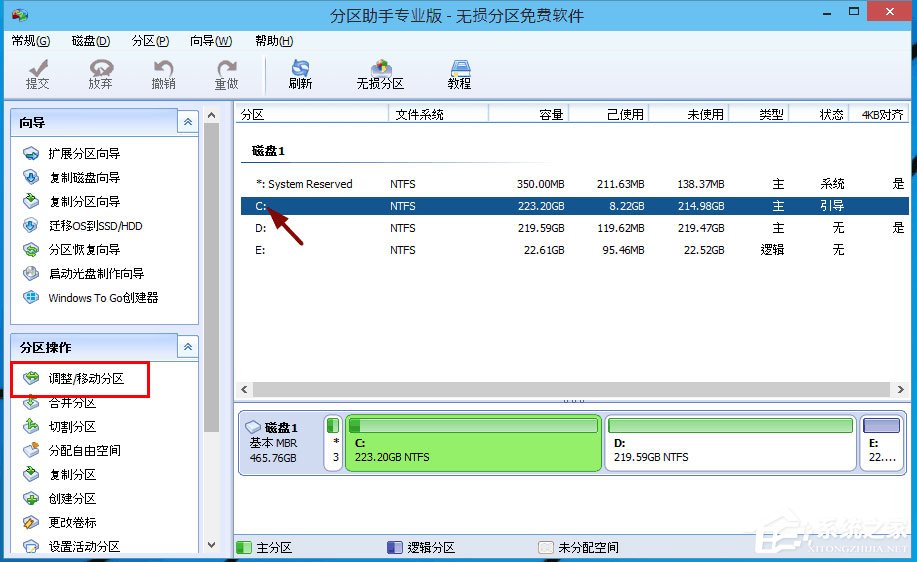
2、來到此對話框,此時我們可以調整分區大小。然后當鼠標指針變成雙向箭頭時,拖動直到你滿意的容量位置。這里C盤已經被操作為150GB。之后點擊“確定”;
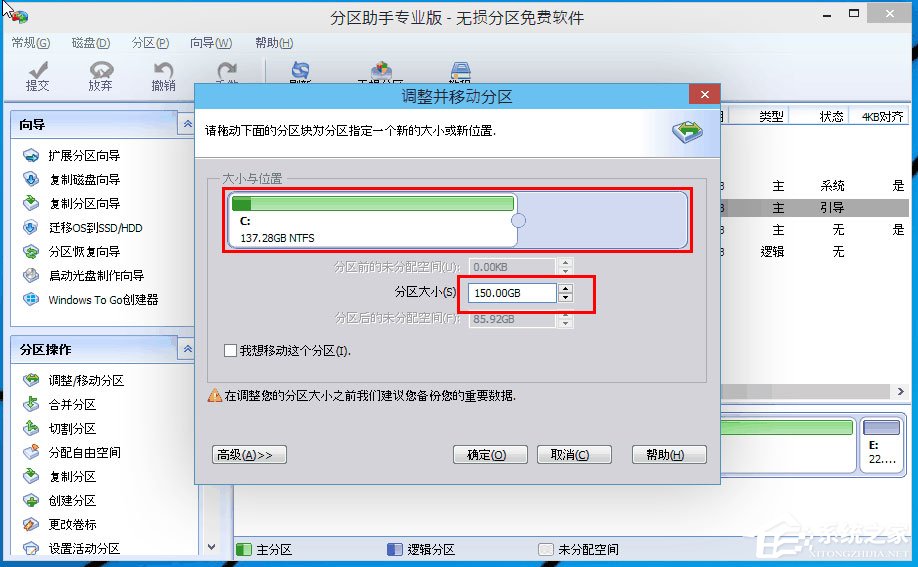
3、返回到了主界面,至此C盤已經變為150GB,在此也出現了一個“未分配空間”;
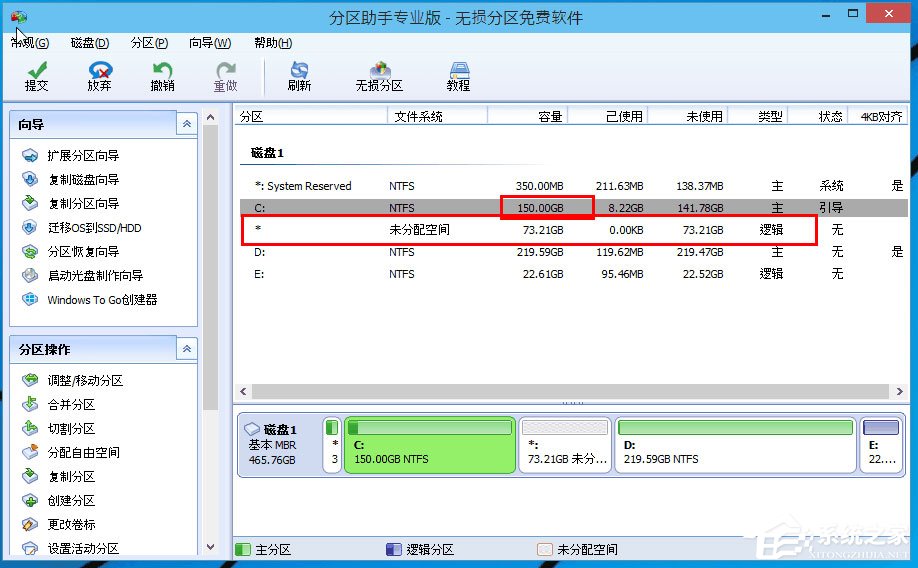
4、如果你還想對這個未分配空間進行利用,我們可以看到E盤空間很小只有大概22GB,這個時候就可以把這部分“未分配空間”合并到E盤。首先選中E盤,點擊左邊任務欄的“合并分區”;
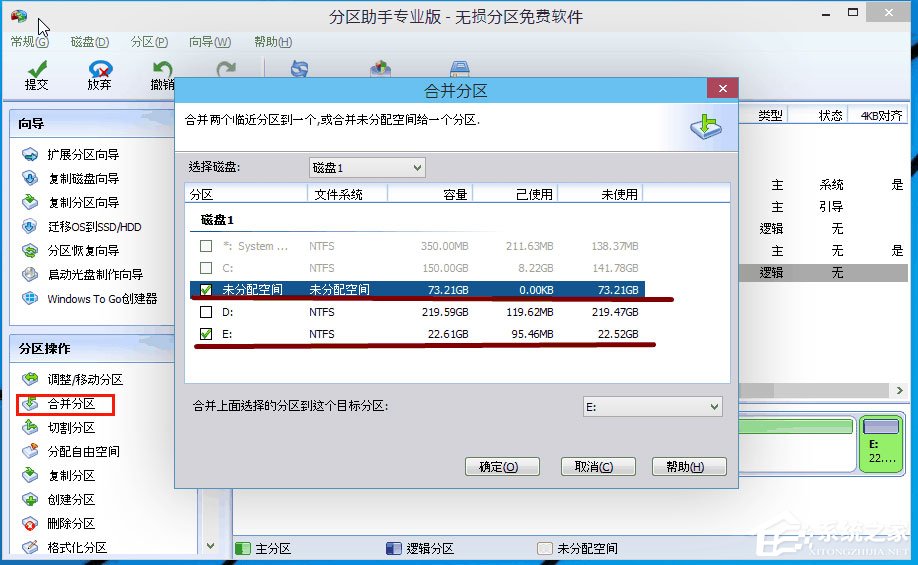
5、合并分區之后E盤有大約95GB。所以操作完成之后,點擊左上角“提交”電腦才會為您進行分區大小調整及分區合并任務。
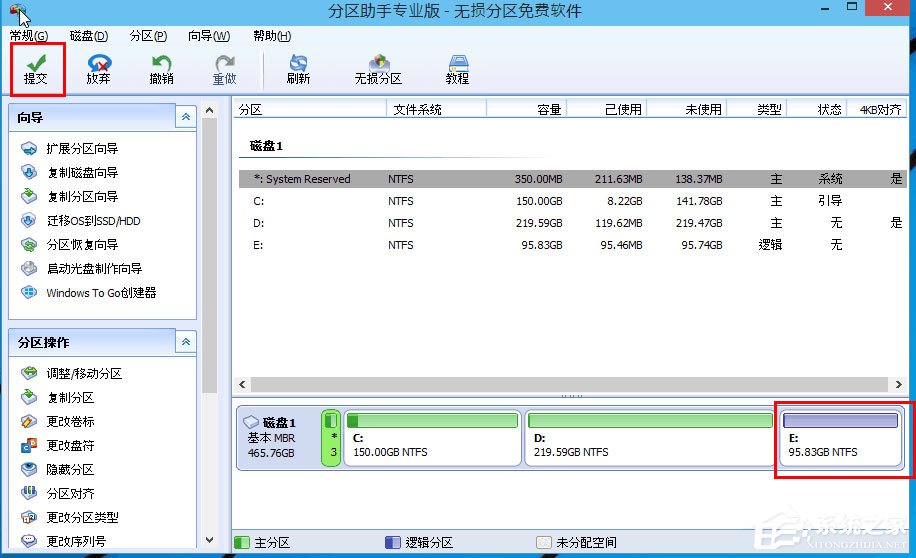
注意事項
重要數據請先做備份(可以輕松備份來進行),以確保數據完整安全。
操作完成提交之后,電腦會進行重啟,在重啟模式下執行完成后,電腦會自動重啟并進入Windows系統。
相關文章:
1. Win10系統屏幕保護色怎么設置 Win10系統屏幕保護色是什么2. Win7電腦藍屏怎么回事?RtkHDAud.sys文件引起藍屏的解決辦法3. 安全刪除Win XP SP2的四種方法4. 雷神DINO X7a筆記本怎樣安裝win10系統 安裝win10系統方法說明5. 裝了win10怎么還原成win7?6. win7系統bonjour服務被禁用怎么辦?如何開啟Bonjour服務?7. win101909更新黑屏解決方法8. win8換win7系統磁盤分區表格式如何從GPT轉換MBR格式?9. QQ登錄Win10升級助手加速0.2天QQ等級10. 0xc000007b應用程序無法正常啟動win10解決方法
排行榜
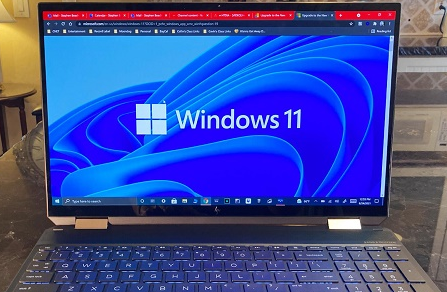
 網公網安備
網公網安備